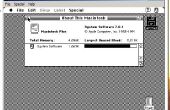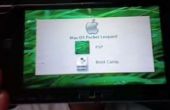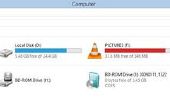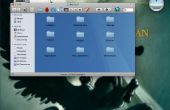Paso 4: Suavizar las asperezas - parte 1 (Audio Fix con Multibeast)

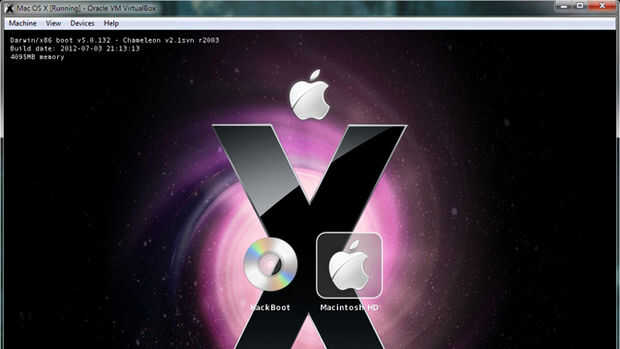
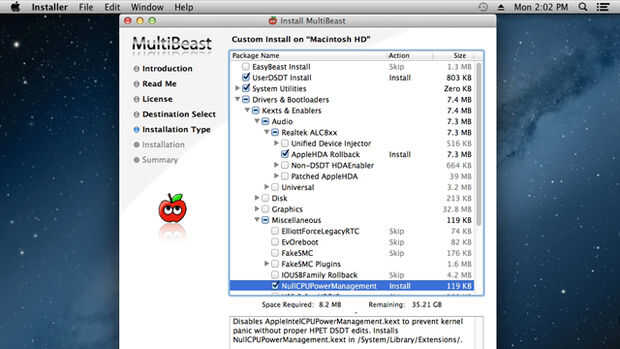
-Fix Audio con MultiBeast
Paso 1: Abrir VirtualBox y haz clic derecho en tu máquina virtual de OS X en la barra lateral izquierda. Regresar a su configuración y vaya a la sección de almacenamiento de información. Una vez más, haga clic en el icono de disco en el lado derecho de la ventana, esta vez eligiendo la HackBoot 2 ISO. Este paso es simple, por lo tanto no necesita una imagen.
Paso 2: Haga clic en el botón de inicio para reiniciar su máquina virtual. Debería ver el menú HackBoot, esta vez con la opción de arrancar en su nueva máquina virtual. Seleccione esta opción y presiona Enter. Ver la imagen del paso número dos.
Paso 3: Después de un minuto, debería ver el escritorio de León de montaña con el fondo de pantalla de galaxia familiar. Abrir Safari, cabeza Tonymacx86.com y descargar MultiBeast como se describe en el paso de "Requisitos". Este paso es fácil, por lo que no necesita una imagen.
Paso 4: Abre preferencias del sistema--> seguridad. Haga clic en la cerradura en la parte inferior izquierda, introduzca su contraseña y establecer la preferencia "Permitir aplicaciones" a "Cualquier lugar". Esto le permitirá ejecutar aplicaciones de desarrolladores de confianza, que incluye Multibeast. Esto es de paso es bastante fácil, por lo que no necesita una imagen así.
Paso 5: Lanzamiento de Multibeast. Al llegar a la sección de tipo de instalación, elija las opciones en el cuadro del paso numero cinco. Después de eso, haga clic en continuar y finalizar la instalación Multibeast. Puede tardar unos minutos.
El audio no funciona todavía, pero tenemos algunas otras cosas que debemos hacer antes de que reinicie.